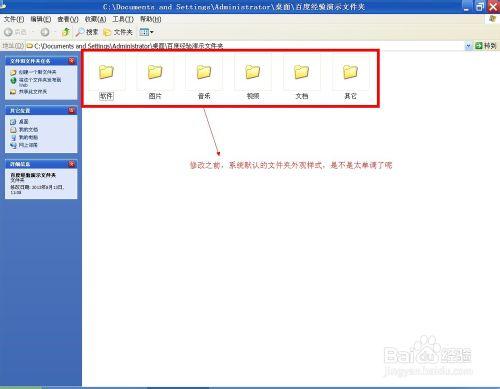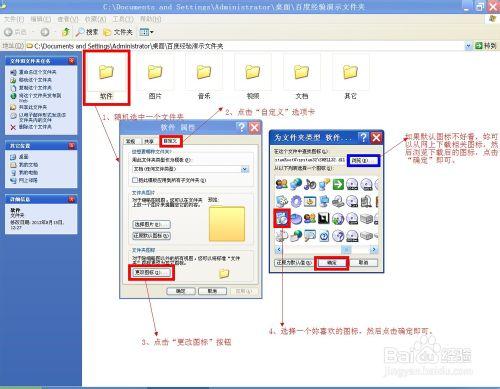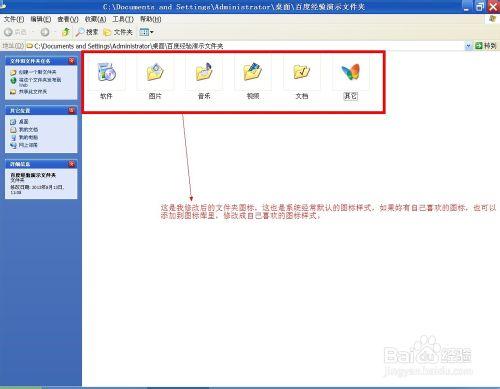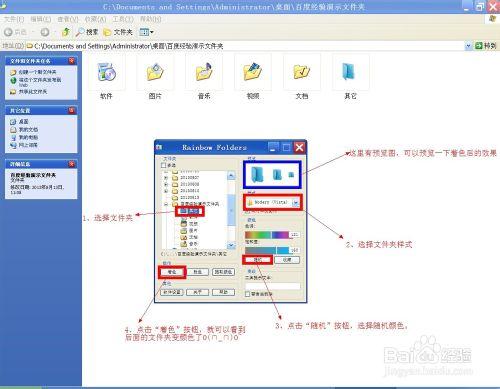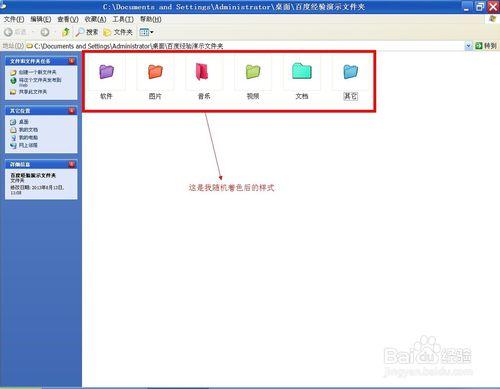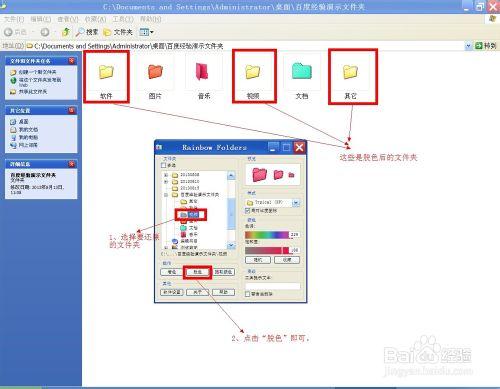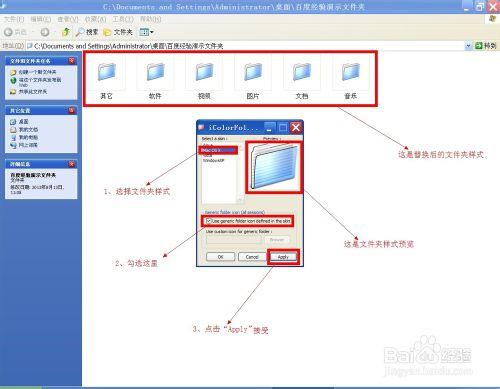我們幾乎每天都對著計算機工作或娛樂,千篇一律的系統資料夾圖示和顏色,你是不是有時候也會看煩了呢,是不是有時會想換一種樣式或顏色呢??
工具/原料
計算機一臺,可以是臺式或筆記本(XP系統完美測試,其它系統,請自行測試)
彩虹資料夾Rainbow Folders(網盤連結地址:
資料夾變色 V1.4.2(網盤連結地址:
方法/步驟
首先,我要給大家演示的是,如何通過系統設定來改變資料夾圖示,首先隨意找一個你想換圖示的資料夾→右鍵“屬性”→“自定義”選項卡→“更改圖示”按鈕→找到要替換的圖示→“確定”。如果系統自帶的圖示庫裡的圖示沒有你喜歡的圖示,可以點選“瀏覽”,找到你想替換的圖示,確定即可。下面請看整個步驟的截圖。
上面演示的是系統自身設定來修改資料夾圖示,接下來,我來演示一下使用一款“彩虹資料夾Rainbow Folders”的軟體來修改資料夾顏色的步驟。首先從我網盤分享的軟體中找到並下載軟體,下載後開啟軟體,找到想要染色的資料夾→選擇一下著色樣式→點選“隨機”按鈕,隨機變換顏色→點選“著色”即可改變資料夾的顏色,如果想恢復原始資料夾顏色,請點選“脫色”即可。具體步驟請看下面的截圖。
也許,你會覺得上面的步驟有些麻煩,那麼我來演示一下這個叫做“iColorFolder資料夾染色”的軟體如何簡單設定資料夾樣式和顏色的。首先還是從我共享的網盤地址裡下載並安裝這款叫做“資料夾變色”的軟體,安裝好以後啟動“面板選擇器”,就可以開啟軟體主介面了,剩下的步驟,請看截圖吧。
注意事項
值得注意的地方:設定很簡單,要注意的是,設定以後,請不要將軟體從你的計算機裡刪除,省的以後想還原資料夾原始樣式的時候找不到方法。